42
社区成员
 发帖
发帖 与我相关
与我相关 我的任务
我的任务 分享
分享课程:《Python程序设计》
班级: 2242
姓名: jl
学号:20224203
实验教师:wzq
实验日期:2023年5月21日
必修/选修: 公选课
Python综合应用:爬虫、数据处理、可视化、机器学习、神经网络、游戏、网络安全等。
课代表和各小组负责人收集作业(源代码、视频、综合实践报告)
例如:编写从社交网络爬取数据,实现可视化舆情监控或者情感分析。
例如:利用公开数据集,开展图像分类、恶意软件检测等
例如:利用Python库,基于OCR技术实现自动化提取图片中数据,并填入excel中。
例如:爬取天气数据,实现自动化微信提醒
例如:利用爬虫,实现自动化下载网站视频、文件等。
例如:编写小游戏:坦克大战、贪吃蛇、扫雷等等
注:在Windows/Linux系统上使用VIM、PDB、IDLE、Pycharm等工具编程实现。
制作贪吃蛇游戏并进行运行,如图


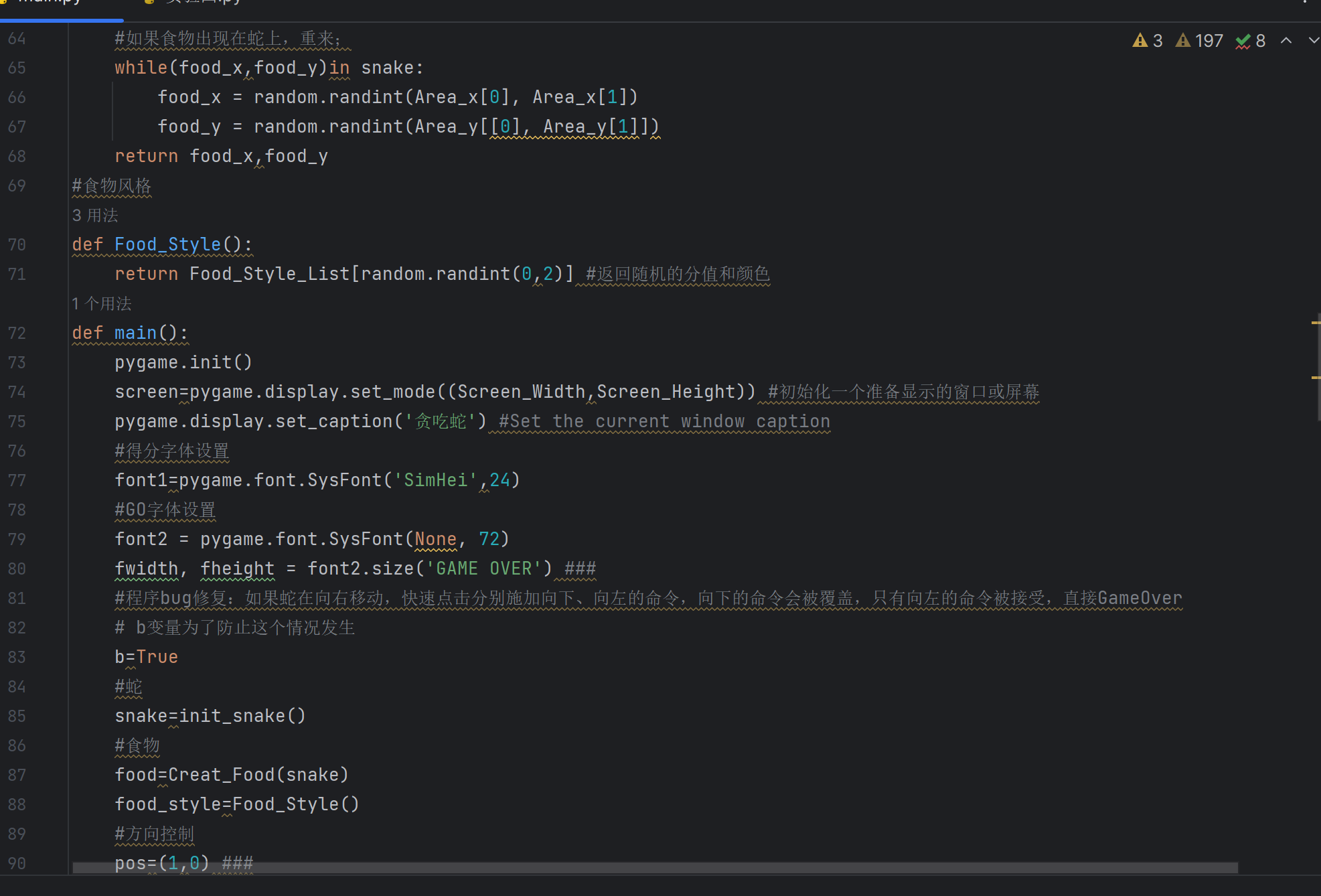
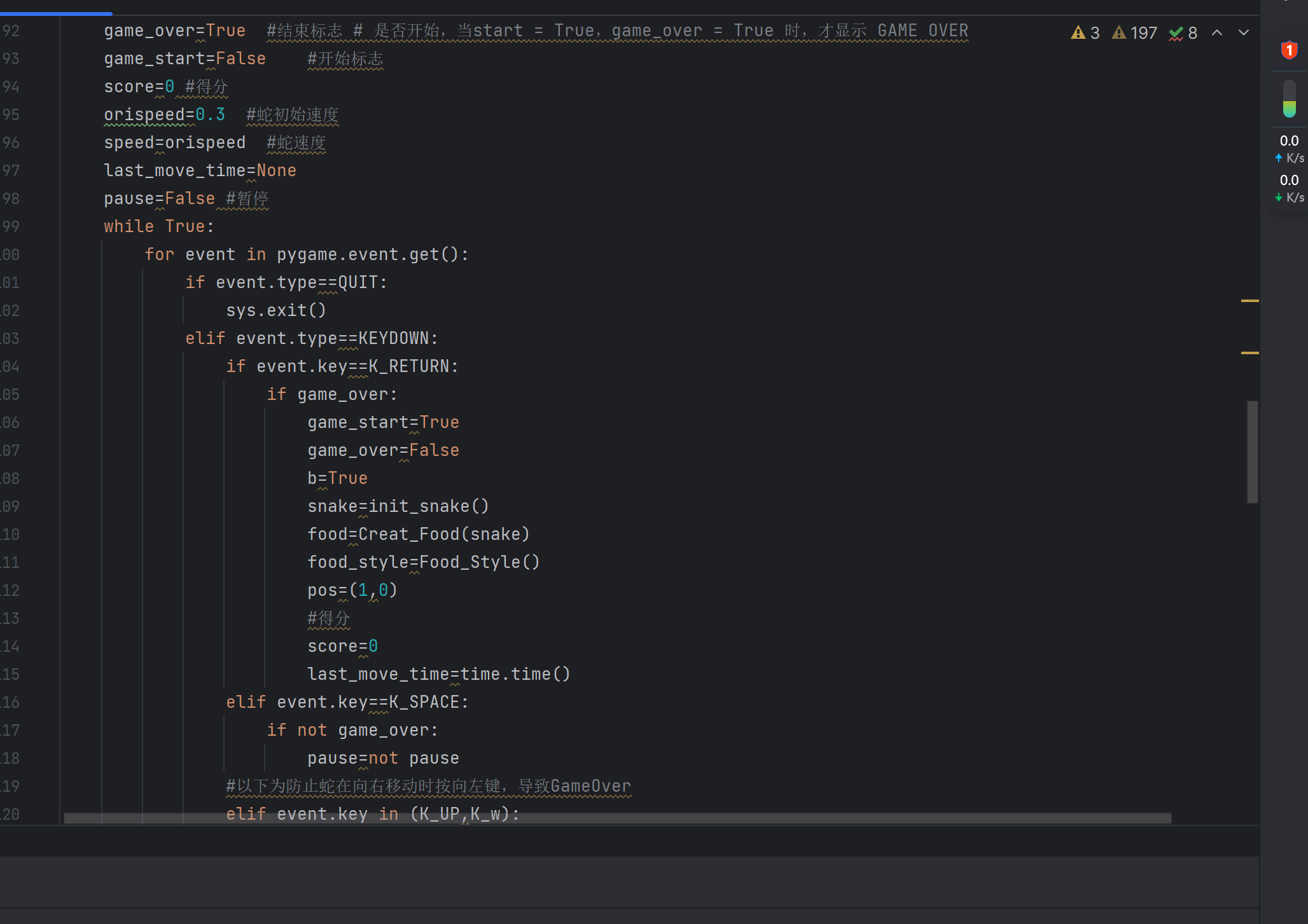
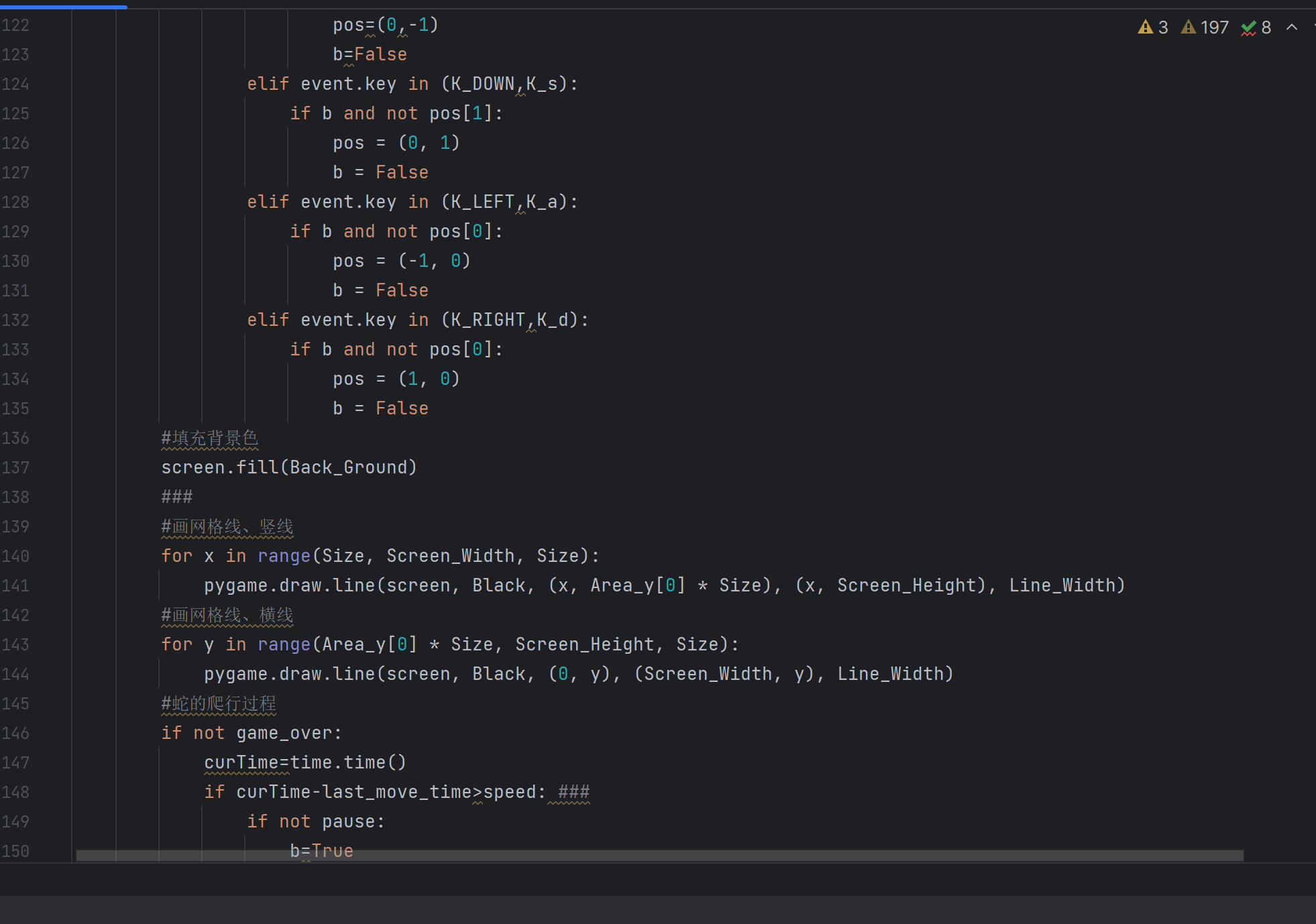
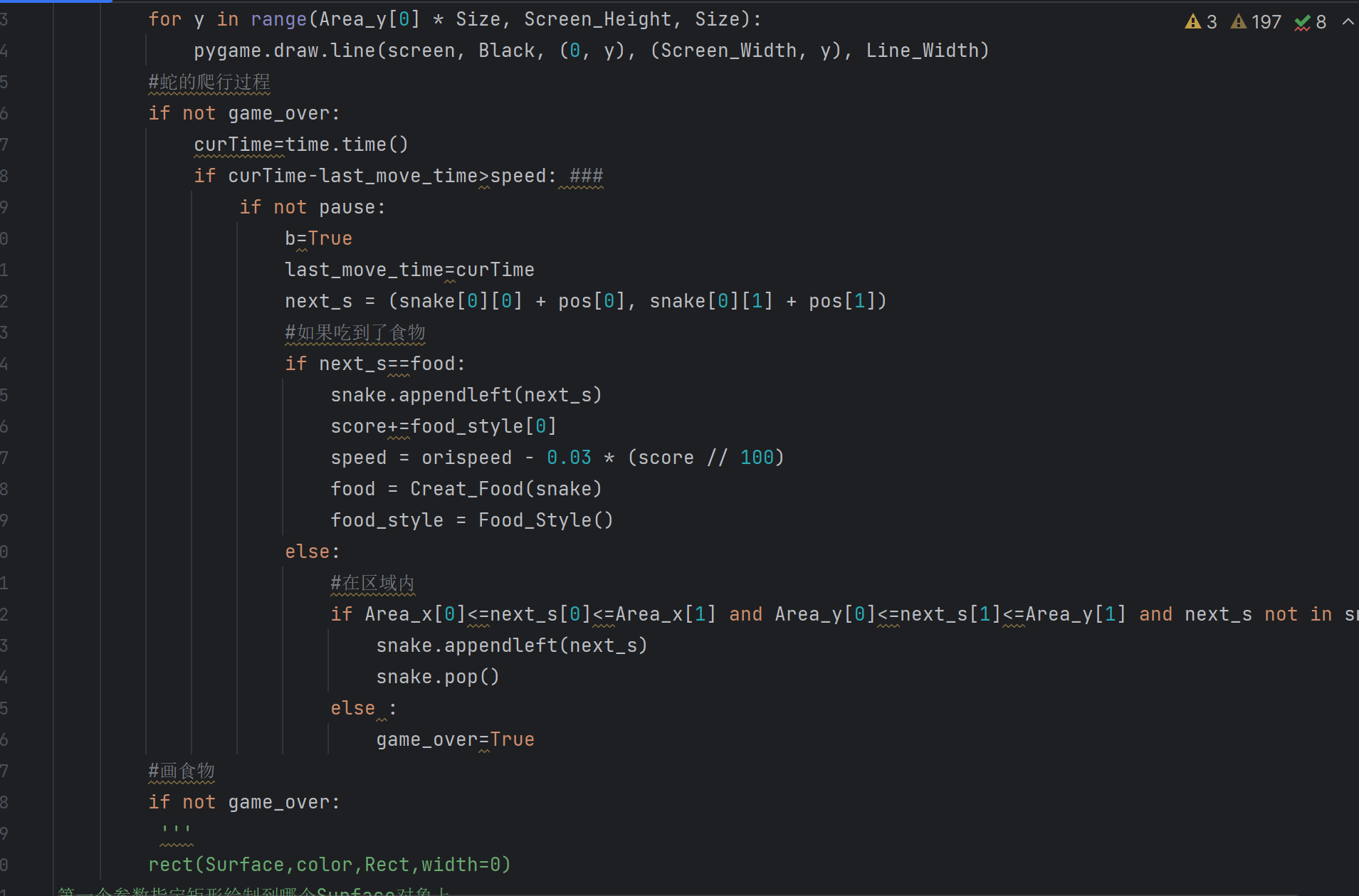
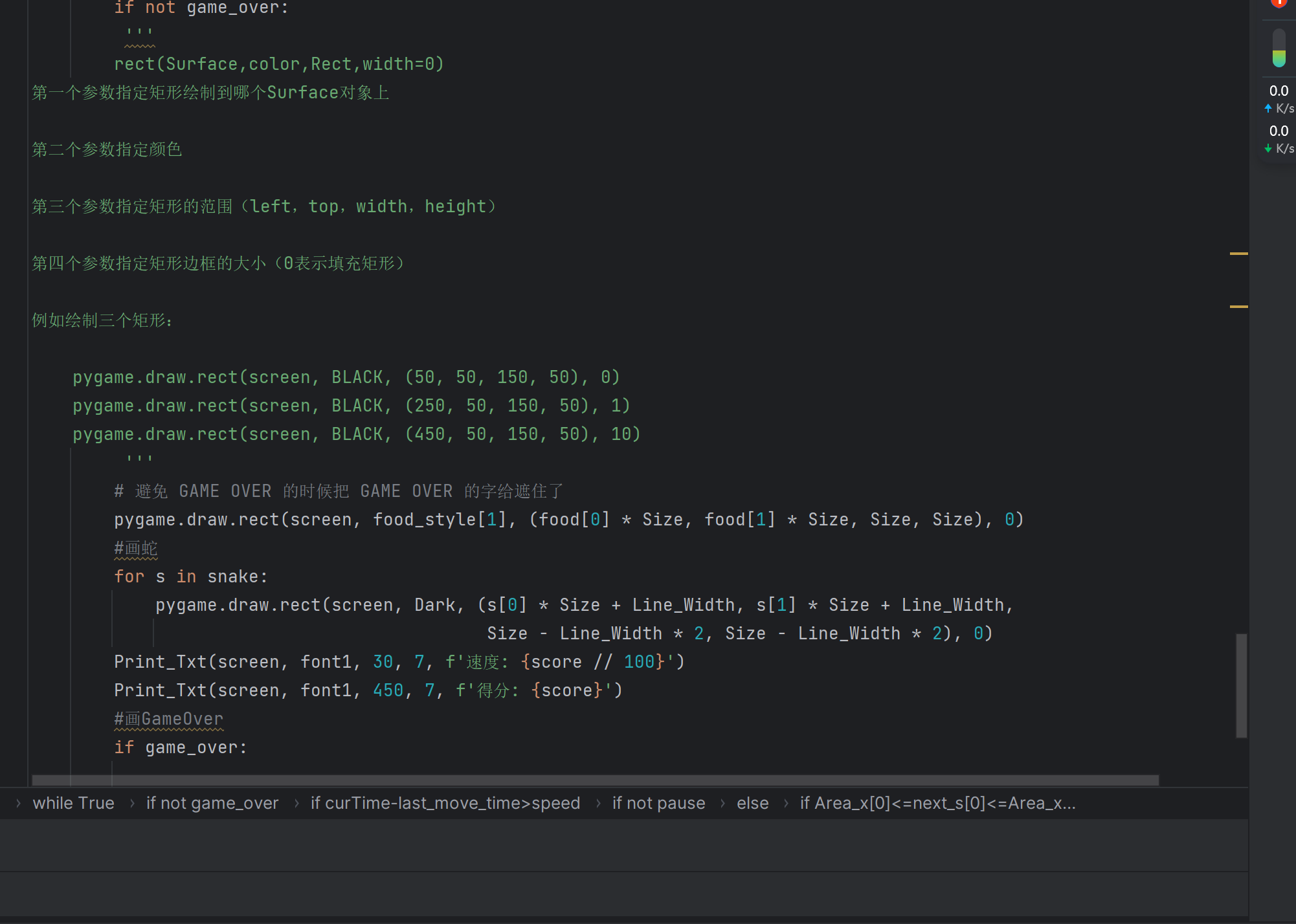
下图是运行结果:
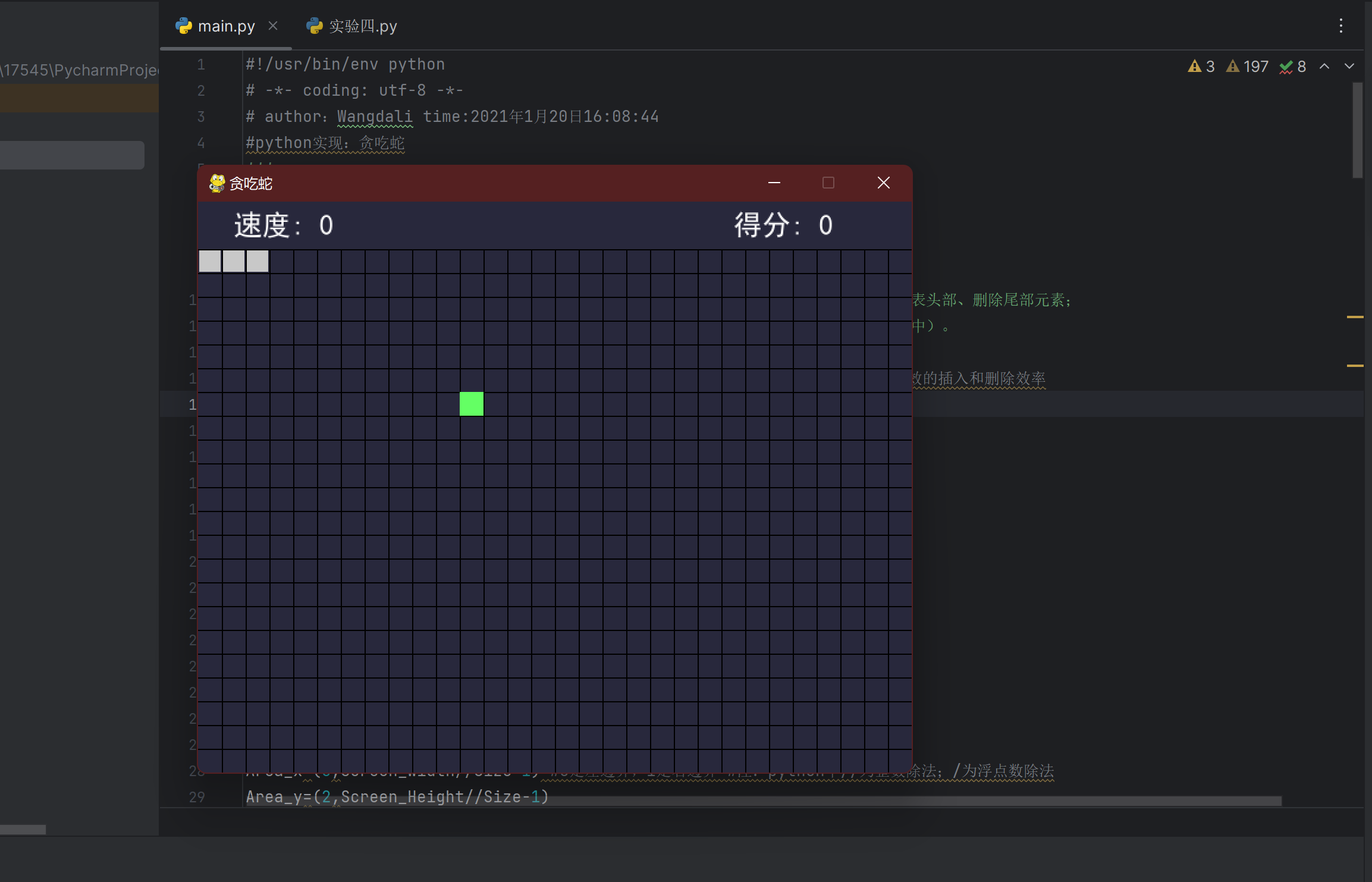
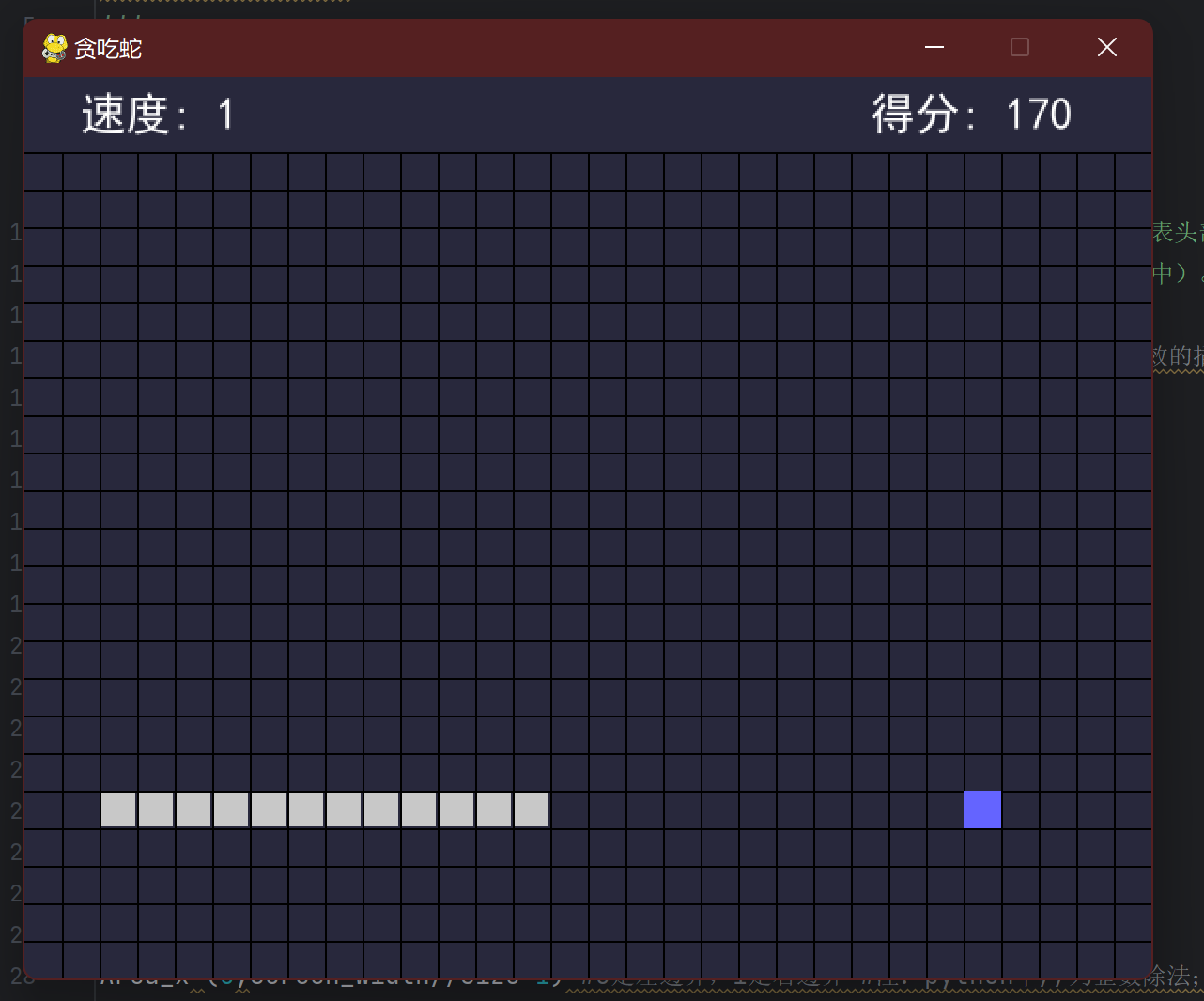

import random
import sys
import time
import pygame
from pygame.locals import *
from collections import deque
#基础设置
Screen_Height=480
Screen_Width=600
Size=20#小方格大小
Line_Width=1
#游戏区域的坐标范围
Area_x=(0,Screen_Width//Size-1) #0是左边界,1是右边界 #注:python中//为整数除法;/为浮点数除法
Area_y=(2,Screen_Height//Size-1)
#食物的初步设置
#食物的分值+颜色
Food_Style_List=[(10,(255,100,100)),(20,(100,255,100)),(30,(100,100,255))]
#整体颜色设置
Light=(100,100,100)
Dark=(200,200,200)
Black=(0,0,0)
Red=(200,30,30)
Back_Ground=(40,40,60)
#文本输出格式设置
def Print_Txt(screen,font,x,y,text,fcolor=(255,255,255)):
#font.render参数意义:.render(内容,是否抗锯齿,字体颜色,字体背景颜色)
Text=font.render(text,True,fcolor)
screen.blit(Text,(x,y))
#初始化蛇
def init_snake():
snake=deque()
snake.append((2,Area_y[0]))
snake.append((1,Area_y[0]))
snake.append((0,Area_y[0]))
return snake
#食物设置
#注意需要对食物出现在蛇身上的情况进行判断
def Creat_Food(snake):
'''
注:randint 产生的随机数区间是包含左右极限的,
也就是说左右都是闭区间的[1, n],能取到1和n。
而 randrange 产生的随机数区间只包含左极限,
也就是左闭右开的[1, n),1能取到,而n取不到。randint
产生的随机数是在指定的某个区间内的一个值,
而 randrange 产生的随机数可以设定一个步长,也就是一个间隔。
'''
food_x=random.randint(Area_x[0],Area_x[1]) #此处有疑问
food_y=random.randint(Area_y[0],Area_y[1])
#如果食物出现在蛇上,重来;
while(food_x,food_y)in snake:
food_x = random.randint(Area_x[0], Area_x[1])
food_y = random.randint(Area_y[[0], Area_y[1]])
return food_x,food_y
#食物风格
def Food_Style():
return Food_Style_List[random.randint(0,2)] #返回随机的分值和颜色
def main():
pygame.init()
screen=pygame.display.set_mode((Screen_Width,Screen_Height)) #初始化一个准备显示的窗口或屏幕
pygame.display.set_caption('贪吃蛇') #Set the current window caption
#得分字体设置
font1=pygame.font.SysFont('SimHei',24)
#GO字体设置
font2 = pygame.font.SysFont(None, 72)
fwidth, fheight = font2.size('GAME OVER') ###
#程序bug修复:如果蛇在向右移动,快速点击分别施加向下、向左的命令,向下的命令会被覆盖,只有向左的命令被接受,直接GameOver
# b变量为了防止这个情况发生
b=True
#蛇
snake=init_snake()
#食物
food=Creat_Food(snake)
food_style=Food_Style()
#方向控制
pos=(1,0) ###
#启动游戏相关变量初始化
game_over=True #结束标志 # 是否开始,当start = True,game_over = True 时,才显示 GAME OVER
game_start=False #开始标志
score=0 #得分
orispeed=0.3 #蛇初始速度
speed=orispeed #蛇速度
last_move_time=None
pause=False #暂停
while True:
for event in pygame.event.get():
if event.type==QUIT:
sys.exit()
elif event.type==KEYDOWN:
if event.key==K_RETURN:
if game_over:
game_start=True
game_over=False
b=True
snake=init_snake()
food=Creat_Food(snake)
food_style=Food_Style()
pos=(1,0)
#得分
score=0
last_move_time=time.time()
elif event.key==K_SPACE:
if not game_over:
pause=not pause
#以下为防止蛇在向右移动时按向左键,导致GameOver
elif event.key in (K_UP,K_w):
if b and not pos[1]: ###
pos=(0,-1)
b=False
elif event.key in (K_DOWN,K_s):
if b and not pos[1]:
pos = (0, 1)
b = False
elif event.key in (K_LEFT,K_a):
if b and not pos[0]:
pos = (-1, 0)
b = False
elif event.key in (K_RIGHT,K_d):
if b and not pos[0]:
pos = (1, 0)
b = False
#填充背景色
screen.fill(Back_Ground)
###
#画网格线、竖线
for x in range(Size, Screen_Width, Size):
pygame.draw.line(screen, Black, (x, Area_y[0] * Size), (x, Screen_Height), Line_Width)
#画网格线、横线
for y in range(Area_y[0] * Size, Screen_Height, Size):
pygame.draw.line(screen, Black, (0, y), (Screen_Width, y), Line_Width)
#蛇的爬行过程
if not game_over:
curTime=time.time()
if curTime-last_move_time>speed: ###
if not pause:
b=True
last_move_time=curTime
next_s = (snake[0][0] + pos[0], snake[0][1] + pos[1])
#如果吃到了食物
if next_s==food:
snake.appendleft(next_s)
score+=food_style[0]
speed = orispeed - 0.03 * (score // 100)
food = Creat_Food(snake)
food_style = Food_Style()
else:
#在区域内
if Area_x[0]<=next_s[0]<=Area_x[1] and Area_y[0]<=next_s[1]<=Area_y[1] and next_s not in snake:
snake.appendleft(next_s)
snake.pop()
else :
game_over=True
#画食物
if not game_over:
'''
rect(Surface,color,Rect,width=0)
第一个参数指定矩形绘制到哪个Surface对象上
第二个参数指定颜色
第三个参数指定矩形的范围(left,top,width,height)
第四个参数指定矩形边框的大小(0表示填充矩形)
例如绘制三个矩形:
pygame.draw.rect(screen, BLACK, (50, 50, 150, 50), 0)
pygame.draw.rect(screen, BLACK, (250, 50, 150, 50), 1)
pygame.draw.rect(screen, BLACK, (450, 50, 150, 50), 10)
'''
# 避免 GAME OVER 的时候把 GAME OVER 的字给遮住了
pygame.draw.rect(screen, food_style[1], (food[0] * Size, food[1] * Size, Size, Size), 0)
#画蛇
for s in snake:
pygame.draw.rect(screen, Dark, (s[0] * Size + Line_Width, s[1] * Size + Line_Width,
Size - Line_Width * 2, Size - Line_Width * 2), 0)
Print_Txt(screen, font1, 30, 7, f'速度: {score // 100}')
Print_Txt(screen, font1, 450, 7, f'得分: {score}')
#画GameOver
if game_over:
if game_start:
#print('GameOver')
Print_Txt(screen, font2, (Screen_Width - fwidth) // 2, (Screen_Height - fheight) // 2, 'GAME OVER',Red)
pygame.display.update()
if name=='main':
main()
1)
游戏玩法:回车开始游戏;空格暂停游戏/继续游戏;方向键/wsad控制小蛇走向
思路:用列表存储蛇的身体;用浅色表示身体,深色背景将身体凸显出来;
蛇的移动:仔细观察,是:身体除头和尾不动、尾部消失,头部增加,所以,新添加的元素放在列表头部、删除尾部元素;
游戏结束判定策略:超出边界;触碰到自己的身体:蛇前进的下一格子为身体的一部分(即在列表中)。
2)
蛇的移动,首先根据方向来判断,这里使用pos变量来记录方向
pos(1, 0) //表示当前蛇向右的方向
pos(-1, 0) //表示当前蛇向左的方向
pos(0, 1) //表示当前蛇向下的方向
pos(0, -1) //表示当前蛇向上的方向
3)
控制蛇的速度
其实是控制时间来刷新,我们知道所有的动作都在一个循环里面完成的,也就是代码都一直在运行着。
比如我设置速度为1,表示一秒刷新一次,那么蛇的移动也就是一秒一次,我们看到的也是一秒移动一格。
当我们设置速度为0.5,表示0.5秒刷新一次,那我们就看到0.5秒移动一格,速度就相对地看起来快了。
对pycharm了解不够充分,在一开始屡次碰壁,源代码无法在pycharm中运行。后根据报错提示,找到了问题所在——没有下载pygame安装包,之后下载pygame的安装包后,再试,就能够成功运行了。
通过这次的python的综合实践,我对pycharm有了更深一层的认识,并且深入体会到了python在日常生活中的巨大作用,起到娱乐,信息查询,统计分类等作用。
感想:老师真的太好了!!!上课很温柔,尽管身为文科生对代码之类的很不熟悉,老师也没有生气烦躁,上课回答不上问题,老师也没有惩罚。第一次接触python,从第一节课的大概能听懂,到后面越来越听不懂,真的感受到了python浓浓的“恶意”,但是实验课上老师近乎“手把手”的教授代码,实验报告算是有惊无险地完成了。尽管对python还是一知半解,但是也确实体会到了python的奇妙之处,以后要将python运用到日常生活中,可以帮助我节约很多时间。
意见和建议:
老师在讲课过程中可以有适当的语气加重,提示同学们重点和关键;可以再严格一点哈哈哈哈;在讲课过程中可以在教室适当走动,方便监督同学们不要走神。